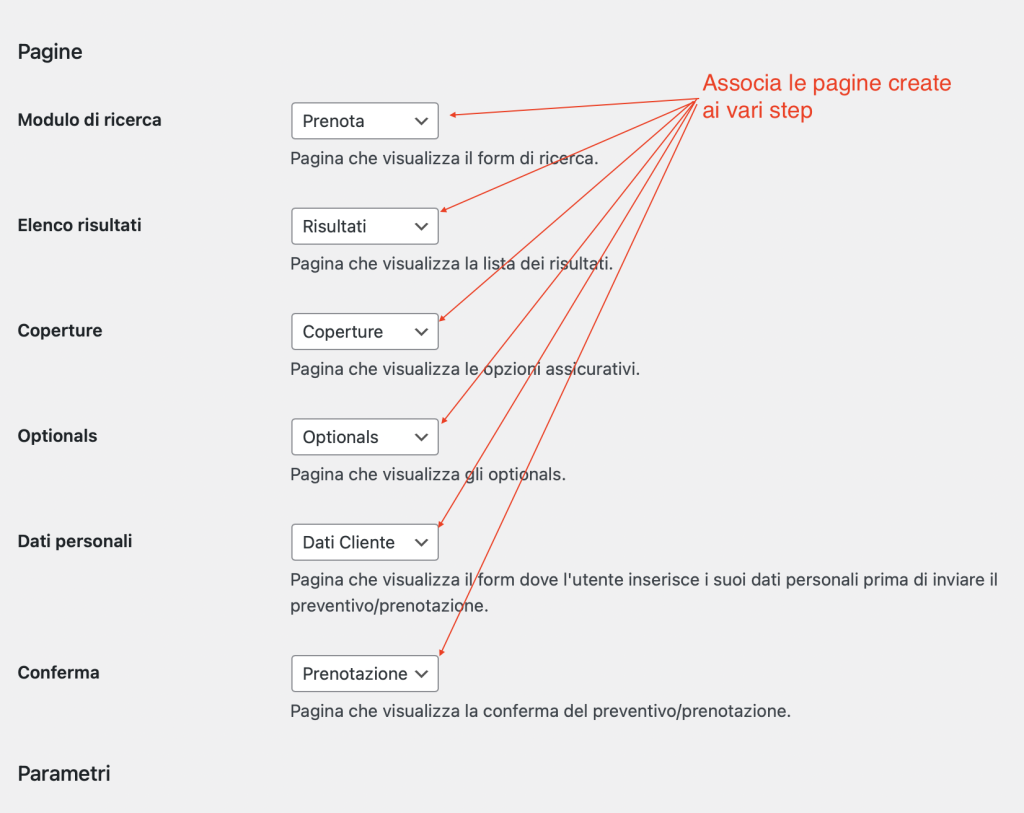OTABO©My Appy SNC è il plugin per WordPress che consente di collegare velocemente il tuo sito web al gestionale CRS.
Di seguito le versioni di OTABO a far data dal 27-11-2024, clicca sul link per scaricare la tua versione:
Per configurare il proprio sito web occorre seguire le indicazioni seguenti:
- MODULO DI RICERCA (che può essere anche la HOME) dove inserire lo short code: [otabo_form]
- ELENCO RISULTATI: [otabo_results]
- COPERTURE: [otabo_booking_coverages]
- OPTIONALS: [otabo_booking_optionals]
- DATI: [otabo_booking_details]
- CONFERMA: [otabo_booking_no]
[otabo_form] Visualizza il modulo che permette all’utente di scegliere la stazione di checkout/checkin e le date/orari.
[otabo_results] Crea la lista degli risultati delle ricerca.
[otabo_booking_coverages] Dopo aver selezionato una vettura dalla lista dei risultati, può selezionare una copertura assicurativa da una lista con tutte le opzioni disponibili, create da questo elemento.
[otabo_booking_optionals] Visualizza una lista con tutti gli optionals disponibili per le date scelte.
[otabo_booking_details] Dopo aver selezionato il mezzo, le coperture e gli optionals, l’utente deve inserire i suoi dati personali per salvare il preventivo o inviare la prenotazione. Questo codice stampa il modulo per farlo formando l’ultimo passaggio attivo della procedura.
[otabo_booking_no] Questo codice stampa semplicemente il numero del preventivo salvato o della prenotazione effettuato. Può essere incluso in un testo confermativo sulla pagina di conferma, p.es. come fatto nel testo seguente: Congratulazioni, la tua prenotazione [otabo_booking_no] è stata inviata con successo.
[otabo_booking_summary] Genera una tabella riepilogativa visualizzando la vettura scelta, la copertura e gli optionals e l’importo complessivo. Accanto ogni voce del riepilogo verrà pure stampato un link che ti porta di nuovo sulla pagina che ti permette di cambiare quello che hai scelto (può essere aggiunto a seguire lo short code di ogni pagina, con esclusione della prima e dell’ultima).